Descargar instalar Android 7.1.2 Nougat Beta en Yureka Black
Instalar Stock Rom / / August 05, 2021
Yu Yureka Black, recientemente revelado, está obteniendo una versión beta de Android 7.1.2 Build. Yureka Black se lanzó en India hace unos días con Android 6.0.1 Marshmallow listo para usar. Recientemente, la empresa de teleaventuras YU Indian ha prometido una actualización de Android 7.1.2 Nougat para el teléfono inteligente Yu Yureka Plus. Esta guía es para instalar Android 7.1.2 Nougat Beta en Yureka Black.
Hoy en Yu Forum, la compañía ha publicado la beta de Android 7.1.2 Nougat para Yureka Black. Si está ejecutando Android 6.0.1 Marshmallow, puede seguir esta sencilla guía para actualizar la vista previa del desarrollador de Android 7.1.2 para Yureka Black. Cualquier usuario que tenga Stock ROM, no espere que esta compilación venga con una actualización inalámbrica (OTA) para disfrutar de Android 7.1.2 Nougat Beta en Yureka Black. Pero puede seguir esta guía para simplemente actualizar la versión beta de turrón en su teléfono.
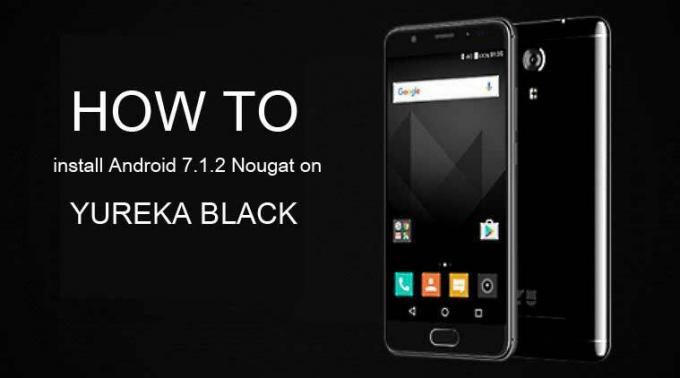
En la nueva versión beta, puede esperar algunos errores y siempre puede volver a la ROM estándar. YU prometió la ROM Nougat estable para Yureka Black el próximo mes. Junto con esta actualización, la compañía también anunció su Temporada 3 del Programa de desarrolladores de YU. Para iniciar sesión en el "Programa de desarrolladores de YU", los desarrolladores deben visitar la publicación del anuncio del programa de YU en el Foro de YU y envíe sus datos, incluidos enlaces a su página de perfil, Twitter, Facebook, Github, etc.con su trabajo contribuciones.
En esta guía, aprenderá cómo instalar la última versión Beta de Android 7.1.2 Nougat en Yureka Black. La guía es simple y fácil. Para instalar Android 7.1.2 Nougat Beta en Yureka Black, necesita tener un Cargador de arranque desbloqueado y TWRP Recovery en su teléfono inteligente.
¿Qué hay en Android 7.1 Nougat y su función?
¿Qué hay en Android 7.1 Nougat y su función?
Ha pasado un tiempo desde que se lanzó Android 7.0 Nougat. Como sabemos Google Pixel es el primer smartphone de Google que estrena la actualización de Android 7.1 Nougat que viene con una función única llamada Asistente de Google, un bot de IA que actúa y habla como un humano. Con el programa Android Beta, Google lanzó la actualización de Android 7.1 Nougat para todos los dispositivos Nexus en forma de vista previa para desarrolladores. Sin embargo, la actualización es bastante estable y advierte que la vista previa del desarrollador no está libre de errores.
Android 7.1 Nougat viene con un puñado de funciones como accesos directos a aplicaciones, compatibilidad con ventanas múltiples, configuración de reinicio para el menú de encendido, inicie la cámara presionando el botón de encendido botón dos veces, compatibilidad con Image Keyboard, 100 emoji agregados, compatibilidad con GIF, respuesta rápida mediante notificación, panel rediseñado de notificaciones, priorización de notificaciones Modo Doze mejorado, Sintonizador de IU del sistema, Configuración rápida personalizable, No molestar, Nuevo panel de configuración rediseñado, Ahorro de datos por aplicación, actualizaciones sin interrupciones y Nuevo Emoji Apoyo.
Requisito previo:
Requisito previo:
- Esta guía es solo para el teléfono YUREKA BLACK
- Descargue los controladores USB desde aquí. Controladores USB Windows E instalarlo en su PC / portátil.
- Descargue y extraiga los controladores ADB y Fastboot: Ventanas //// Mac
- Deberías tener un Cargador de arranque desbloqueado en YUREKA BLACK
- Descargar e instalar Recuperación TWRP aquí
- Descargue el paquete completo de APLICACIONES de Google:Haga clic aquí para ver el paquete GAPPS.
DESCARGUE EL PAQUETE COMPLETO DE FIRMWARE AQUÍ
Pasos para instalar Android 7.1.2 Nougat Beta en Yureka Black
- En primer lugar, debe descargar todos los archivos necesarios en su PC / Laptop desde el Prerrequisito anterior.
- Asegúrese de instalar la herramienta ADB y Fastboot en su PC y abra la carpeta ADB fastboot.
- Ahora extraiga el paquete de firmware completo con Android 7.1.2 Nougat en su PC dentro de la carpeta ADB y Fastboot.
- Conecte su dispositivo a la PC mediante un cable USB.
- Para abrir la ventana de comandos, asegúrese de haber abierto la carpeta ADB Fastboot y abra la ventana del símbolo del sistema presionando la tecla Mayús + clic derecho del mouse

- Ahora ejecute el siguiente comando para reiniciar su teléfono en Bootloader escribiendo.
cargador de arranque adb reboot
- Una vez que el dispositivo está en modo fastboot, verifique la disponibilidad del dispositivo en modo fastboot ejecutando "dispositivos fastboot”Comando en cmd.
- Ahora desbloquee el cargador de arranque de su dispositivo haciendo referencia a este Guía completa para desbloquear el gestor de arranque.
- Navegue a la carpeta de firmware extraída YU5040_SW_V-DEV-PREW-01_HW_V01_20170531
- Si el sistema operativo host de su máquina es linux / Ubuntu, ejecute flash-linux.sh; de lo contrario, ejecute flash-windows.bat [Si el sistema operativo host de la máquina es Windows]
- Su dispositivo se reiniciará nuevamente en modo fastboot.
- Ejecute “fastboot boot / path / of / your / Twrp_image descargado” en modo fastboot.
- Instale Gapps ejecutando "adb sideload /path/of/your/open_gapps.zip" en modo fastboot.
- Una vez que la instalación de Gapps haya terminado, restablezca los datos de fábrica y reinicie su dispositivo.
- ¡Eso es! Ha instalado correctamente Android 7.1.2 Nougat Beta en Yureka Black.
Espero que haya instalado con éxito Android 7.1.2 Nougat Beta en Yureka Black. Si tiene alguna consulta o comentario, deje un comentario aquí.
Soy un escritor de contenido tecnológico y bloguero a tiempo completo. Como me encanta Android y el dispositivo de Google, comencé mi carrera escribiendo para el sistema operativo Android y sus funciones. Esto me llevó a iniciar "GetDroidTips". He completado la Maestría en Administración de Empresas en la Universidad de Mangalore, Karnataka.

![Cómo instalar Stock ROM en BQ Mobile BQ-5300G Velvet View [Archivo flash de firmware]](/f/119a496d6915873159c87f7999d989f5.jpg?width=288&height=384)

